Как удалить друга из одноклассники: Как удалить страницу, друга или сообщение в Одноклассниках?
подробная инструкция для телефона и компьютера
Здравствуйте, дорогие читатели!
В одной из статей мы рассказывали, как можно накрутить друзей в ОК. Сегодня же у нас на повестке дня тема совершенно противоположная. Из этой статьи вы узнаете, как удалить друга из Одноклассников.
Сразу оговоримся, что когда вы исключаете человека из друзей, никакого оповещения об этом он не получает. Так что прекратить дружбу можно незаметно для других участников социальной сети.
Через компьютерСуществует 2 способа избавиться от человека через веб-версию сайта. В первом случае вам будет необходимо посетить профиль знакомого. Во втором можно убрать человека, не посещая чужой странички и не появляясь в перечне гостей.
Со страницы другаЗайдите в свой аккаунт на ok.ru, после чего перейдите в список товарищей. Отыщите человека, которого хотите убрать.
Находясь на страничке пользователя, откройте меню (кнопка в виде многоточия) и кликните пункт “Удалить из друзей”.
После того как в окошке с предупреждением вы нажмете кнопку “Прекратить”, появится соответствующее уведомление.
Если вас раздражают исключительно публикации знакомого в новостной ленте, вы можете отписаться от них, при этом не прекращая дружбы.
Единственный минус описанного выше способа в том, что вы отобразитесь в перечне гостей приятеля. Он может заметить это и перейти к вам на страничку, после чего уже точно поймет, что вы с ним больше не дружите.
Не заходя на страницу другаЕсли вы хотите разорвать связь совсем незаметно, то лучше не заходить на страничку юзера, а избавиться от малоприятного человека прямо из френд-листа.
Зайдите в список товарищей и наведите курсор мыши на имя или фото человека, с которым хотите разорвать дружеские отношения. В появившемся меню выберите пункт “Прекратить дружбу”.
В окне с предупреждением нажмите “Прекратить”. После этого появится уведомление о том, что друг удален.
Мне второй способ кажется более удобным. К тому же он позволит довольно быстро убрать несколько человек, если в этом есть необходимость.
С телефона или планшетаИзбавиться от друга, не заходя к нему на страницу, можно только через компьютер в полной версии ok.ru. Ни в приложении для смартфонов, ни в мобильной версии сайта такой возможности нет. Если вам важно остаться инкогнито, используйте ПК или подключите функцию невидимки.
Через приложениеОткройте приложение OK. Перейдите в главное меню и в нем выберите раздел “Друзья”.
Перейдите в профиль знакомого, от которого вы хотите избавиться. Если у вас много знакомых, воспользуйтесь поиском по имени и фамилии. Тапните на кнопку “Другие действия”.
В открывшемся меню кликните на пункт “Еще”.
Нажмите “Удалить из друзей”.
Подтвердите действия, нажав соответствующую кнопку в появившемся окошке. После этого вы увидите сообщение о том, что юзер был исключен из френд-листа.
Зайдите в Одноклассники со смартфона или планшета (вы также можете воспользоваться мобильной версией сайта m.ok.ru на компьютере). Откройте страницу с перечнем товарищей, используя кнопку быстрого доступа или через пункт “Друзья”.
Перейдите к пользователю, от которого хотите отделаться. Под главным фото расположена серая кнопка с галочкой и надписью “Друзья”, которая свидетельствует о том, что человек находится у вас во френд-листе. Нажмите на нее и в открывшемся окошке выберите пункт “Удалить из друзей”.
Вы не увидите никакого подтверждающего уведомления, а просто будете перенаправлены на главную веб-страницу сайта. Теперь из новостной ленты пропадут все публикации бывшего друга.
Может ли человек узнать, что с ним прекратили дружбуНа данный момент исключение друга происходит без отправки ему оповещения об этом, и маловероятно, что такую функцию добавят в ближайшее время. Однако знакомый все же может узнать о том, что вы сделали:
Однако знакомый все же может узнать о том, что вы сделали:
- При удалении человека из своего перечня виртуальных знакомых вы автоматически исчезнете и из его френд-листа. Если у человека небольшое количество знакомых, и вы часто переписывались с ним в ОК, то он может заметить отсутствие вашего профиля.
- Человек может зайти к вам на страничку и увидеть, что вы не являетесь приятелями.
- Вы сами можете выдать себя, если после разрыва приятельских отношений вновь решите подружиться с пользователем. Он увидит заявку и поймет, что ранее был удален.
- Также бывший приятель может открыть перечень людей, на которых он подписан, и увидеть там вас. Это будет явно свидетельствовать о том, что он был исключен.
Все, кого вы уберете из френд-листа, окажутся в списке подписчиков и смогут видеть ваши записи и фото. Просмотреть всех людей, которых вы вычеркнули из своей виртуальной жизни и тех, чью заявку на дружбу не приняли, можно в разделе “Подписчики”. Чтобы попасть туда, перейдите на страницу “Друзья” и в меню, расположенном в левой части экрана, выберите пункт “Подписчики”.
Чтобы попасть туда, перейдите на страницу “Друзья” и в меню, расположенном в левой части экрана, выберите пункт “Подписчики”.
В перечне подписчиков можно увидеть только тех, кто еще не отозвал свою заявку.
Чтобы убрать человека не только из друзей, но и из подписчиков, добавьте его в черный список. Заблокированный пользователь не сможет просматривать ваши записи и фотографии, а также лишится возможности писать вам личные сообщения, ставить классы и оставлять комментарии под записями. Для пользователя, которого вы отправите в ЧС, ваша страница будет полностью закрыта.
Если вы не хотите, чтобы ваш профиль могли просматривать незнакомые вам люди, установите соответствующие настройки приватности или подключите услугу закрытого профиля.
ЗаключениеИсключать товарищей в Одноклассниках можно только по одному. Одним махом избавиться сразу от нескольких ненужных человек в соцсети не получится. Так что, если у вас накопилось много людей, с которыми вы хотите прекратить дружескую связь в соцсети, придется выделить немного времени на их удаление. В таком случае рекомендуем чистить френд-лист через компьютер и воспользоваться вторым способом. Тогда процесс займет меньше всего времени.
В таком случае рекомендуем чистить френд-лист через компьютер и воспользоваться вторым способом. Тогда процесс займет меньше всего времени.
Все же Одноклассники – это социальная сеть, в которой общение стоит на первом месте. Если вы уже почистили список друзей, попробуйте отыскать своих старых знакомых или найти новых по интересам. Также вы можете найти интересных людей в наших группах в соцсетях. Так что обязательно заходите и подписывайтесь.
На этом у нас все. До новых встреч.
Как удалить друга из Одноклассников — Убрать ненужных друзей
В данной статье вы узнаете, как удалить друга из Одноклассников и что для этого потребуется сделать — подробно разберем все моменты. Ведь, если вам надоело общаться с тем или иным человеком и вы больше не хотите его видеть в своем списке, тогда вам необходимо избавиться от него.
Что необходимо для удаления друзей?
Для начала составим список тех условий, которые должны быть соблюдены перед удалением:
- браузер с доступом в интернет;
- доступ к личной странице (мобильная версия/приложение, либо в браузере)
- страница нежелательного друга.

Теперь рассмотрим, как быстро и легко можно удалить друга в Одноклассниках из друзей.
Инструкция по удалению ненужных друзей
Для этого соблюдайте все пошаговые действия из наших инструкций, чтобы удалить друга со страницы.
Как удалить друга из Одноклассников на компьютере
Способ 1
Этот способ позволяет удалить друга из Одноклассников, даже не заходя к нему на страницу.
- откройте браузер и зайдите на свою страницу, авторизовавшись через логин и пароль к аккаунту;
- в полоске разделов возле вашего имени и фамилии кликните на пункт «Друзья»;
- перед вами загрузится лист всех добавленных в вашу анкету контактов, каждый человек представлен в виде миниатюры его полноценной аватарки;
- чтобы совершить какое-либо действие, нужно навести мышкой на эту миниатюру;
- перед вами появится контекстное меню, из которого нужно выбрать последний пункт «Прекратить дружбу»;
- далее на экране выскочит окошко с просьбой подтвердить действие.

Способ 2
Также существует и второй способ. Он настолько же прост, как и первый. Вы можете убрать человека прямо со страницы его профиля.
- Для этого заходим на страницу к человеку, которого вы больше не хотите видеть в списке своих друзей.
- Находим кнопочку с тремя точками под фотографией пользователя и нажимаем на нее.
- Выбираем пункт «Удалить друга»
- Готово!
Как удалить из друзей в Одноклассниках с телефона
Для начала необходимо зайти в мобильную версию сайта в браузере вашего телефона, либо в приложении. Рассмотрим на примере приложения:
- Открываем меню, которое обозначено тремя горизонтальными полосками
- Находим раздел «Друзья»
- Из списка ваших контактов выбираем того, кого хотим удалить и переходим в его профиль
- Выбираем в меню «Другие действия» -> «Еще»
- В выпадающем списке находим пункт «Удалить из друзей»
Если у вас все еще остались вопросы, вы можете прочитать более подробное руководство о том, как удалить ненужных друзей в мобильной версии ОК.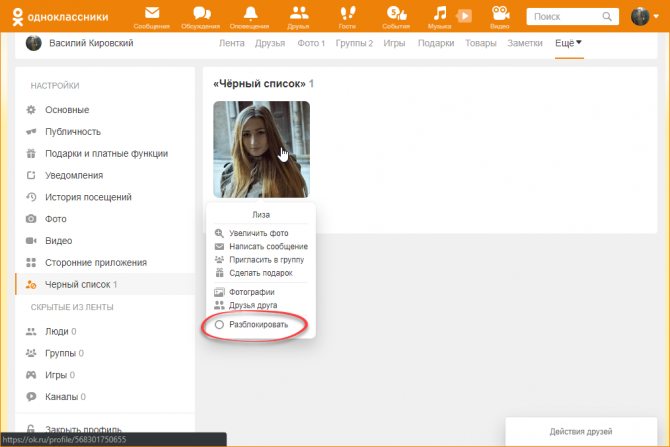
Дополнительные советы
Удаление человека из своего списка еще не говорит о том, что он не сможет вам писать и комментировать ваши публикации. Это сработает, если ваши настройки публичности выставлены корректно. Для этого вам необходимо все пункты в настройках приватности выставить в положение «только друзья». После этого вы можете убрать человека в Одноклассниках из друзей и не беспокоиться о том, что он снова вам напишет или будет доставлять какие-либо неудобства.
Если вы хотите удалить из друзей в Одноклассниках навсегда, но не хотите менять настройки публичности, тогда добавьте его в черный список. Об этом вы можете найти подробную инструкцию и видео на нашем сайте.
Удаление друзей
- ← Как удалить фото в со своей страницы
- Удаление игр →
Поиск по сайту
У Вас есть вопросы по пользованию Одноклассниками?
Задайте свой вопрос нашим редакторам и мы ответим на него в самые кратчайшие сроки
Задать свой вопрос
Эпизод 83 | Как поговорить о раке друга или одноклассника
Спонсором этого выпуска является SmileMakers. Используйте код ONCALL20, чтобы получить скидку 20% на заказ наклеек, игрушек, принадлежностей для пациентов и многого другого!
Используйте код ONCALL20, чтобы получить скидку 20% на заказ наклеек, игрушек, принадлежностей для пациентов и многого другого!
Когда дело доходит до разговоров о раке с детьми, никто не сравнится с Холли Сенн (сертифицированный специалист по детской жизни в детской больнице Inova L.J. Murphy). Мы собираемся поделиться некоторыми советами для родителей, учителей и всех, кто работает с детьми, чтобы вы могли подойти к этой серьезной теме по-настоящему открыто, доброжелательно и познавательно.
В этом выпуске мы поговорим о…[1:16] Опыт Холли в сфере детской жизни
Холли работает в детской больнице Инова почти 17 лет. Она родилась и выросла в Миссисипи и ходила в школу в Университете Южного Миссисипи, где у них была программа бакалавриата по детской жизни. Затем Холли прошла интернатуру в Детском медицинском центре в Далласе и прошла стажировку по программе «Детская жизнь» в Детской больнице Техаса в Хьюстоне.
[3:19] Работа с семьями онкогематологов
Холли нравится создавать отношения и видеть людей в трудные времена. Работа с больными гемофилией действительно дала ей возможность работать с семьями на более долгосрочной основе и не только помогать им пройти процедуру, но и отмечать положительные моменты, происходящие в их жизни. Это очень ориентировано на семью, и для Холли приятно знать, что она здесь, чтобы разделить взлеты и падения, пытаясь сделать падения немного менее низкими.
[4:30] Открытая и честная беседа о раке с ребенком
Эти советы применимы ко многим различным диагнозам и сложным проблемам, таким как пандемия COVID-19. Одна из самых важных вещей, которые Холли подчеркивает, — это открытость и честность. Это не означает, что вы должны указывать все мелкие детали; мы хотим убедиться, что наше честное объяснение также соответствует возрасту. Выбор слов, которые имеют смысл для возрастной группы, жизненно важен.
Одна из самых важных вещей, которые Холли подчеркивает, — это открытость и честность. Это не означает, что вы должны указывать все мелкие детали; мы хотим убедиться, что наше честное объяснение также соответствует возрасту. Выбор слов, которые имеют смысл для возрастной группы, жизненно важен.
Холли также считает полезным использовать аналогии, с которыми могут быть знакомы дети. Например, она может объяснить рак братьям и сестрам в возрасте 4–6 лет, используя аналогию с супергероями. Холли говорит, что рак находится в теле, а химиотерапия маркирует рак как злодейский. Итак, возьмите Человека-паука и Венома. Может быть, рак можно назвать Веномом, а химиопрепаратом может стать Человек-Паук, который поможет избавиться от плохого парня. Иногда хорошие парни мешают и немного травмируются, но мы их исправим. Это способ говорить об изменении показателей крови по мере прохождения лечения. Поэтому, не вдаваясь в подробности, Холли призывает быть искренним и соответствовать возрасту.
Также рекомендуется начинать с основ.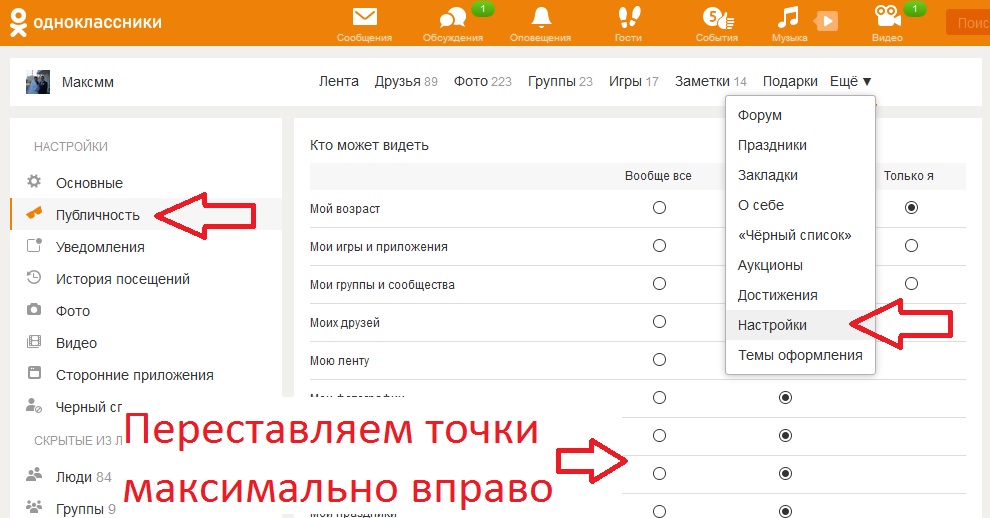 Мы никогда не знаем, откуда берутся дети, какие базовые знания они привносят в разговор и каковы могут быть их культурные убеждения. Начните с минимума фактов и позвольте детям вести беседу настолько, насколько важно то, что они хотят знать и насколько они хотят знать. Это дает им некоторый контроль и удерживает их от слишком быстрого подавления.
Мы никогда не знаем, откуда берутся дети, какие базовые знания они привносят в разговор и каковы могут быть их культурные убеждения. Начните с минимума фактов и позвольте детям вести беседу настолько, насколько важно то, что они хотят знать и насколько они хотят знать. Это дает им некоторый контроль и удерживает их от слишком быстрого подавления.
[7:58] Как справиться с эмоциональной реакцией ребенка на разговор о раке
Дети по-разному реагируют на разговор о раке. Холли разговаривала с детьми, которые очень увлечены и впитывают каждое слово, в то время как другие дети демонстрируют более плоский аффект. Другие зададут несколько вопросов, а третьи будут плакать.
Нет определенного способа, которым мы должны ожидать, чтобы кто-либо реагировал на подобные разговоры. Мы должны поддерживать детей там, где они есть, и помогать им справляться с трудной информацией. Подтверждение и подтверждение их чувств может быть полезным, и как взрослые и лица, осуществляющие уход, мы также должны быть честными в своих чувствах.
[9:20] Быть открытыми и честными в своих эмоциях, будучи взрослыми
Это нормально, когда дети знают, что вам не нравится ситуация, и вы также недовольны полученной информацией. Если вы открыто говорите о своих эмоциях, это показывает детям, что они могут открыто говорить вам о своих. Они будут чувствовать, что общение действительно открыто, а не чувствовать, что они должны защищать вас как своих опекунов.
[13:31] Завершение трудного разговора
Может быть трудно закончить такой разговор и заставить всех продолжать свои дни. Холли рекомендует подтвердить ребенку, что вы дали ему много информации, и напомнить ему, что у него есть взрослые, готовые ответить на его вопросы, когда они возникнут.
Это чрезвычайно напряженный опыт для всей семьи. Братьям и сестрам приходится справляться с осознанием того, что их брат болен, и им также приходится приспосабливаться к тому, что их мир переворачивается с ног на голову. Мама и папа могут больше отсутствовать, и расписание должно измениться. Дать детям понять, что вы рядом, чтобы поддержать их, важно, как и уделять особое время только им.
Дать детям понять, что вы рядом, чтобы поддержать их, важно, как и уделять особое время только им.
Это не столько закрытие двери для разговора и вычеркивание его из списка, сколько завершение. Это начало многих текущих разговоров.
[15:40] Ресурсы для борьбы с раком у детей
Ресурсы:
- Что обо мне? Когда братья и сестры заболевают Аллен Петеркин
- «Путеводитель по борьбе с раком для прыгунов по лужам» Элизабет Биллапс (гость в 38-м эпизоде «Детская жизнь по вызову»)
- Общество лейкемии и лимфомы
- Американское онкологическое общество
- Американская организация по борьбе с детским раком
- Детское отделение в ближайшей детской больнице!
Свяжитесь с Холли:
Вы слышали? Мобильное приложение Child Life On Call для родителей, детей и их команды по уходу будет доступно в 2022 году.
Child Life On Call — это сообщество родителей и специалистов, которые делятся идеями, историями и ресурсами, чтобы помочь ВАМ ориентироваться в уникальном опыте вашего ребенка. Мы даем вам стратегии, чтобы поддержать себя и свою семью в жизненных трудностях. Мы так рады, что вы здесь.
Детская жизнь по вызову | Инстаграм | Фейсбук | Twitter
Как удалить сообщения Facebook из своей ленты, не теряя при этом всех своих друзей
Перейти к основному содержанию
The VergeЛоготип Verge.Домашняя страница The Verge
The VergeЛоготип Verge.- Tech/
/
Способы навести порядок в вашей ленте, не удаляя из друзей
Автор: Sheena Vasani / @SheenaV1230116 |
Поделитесь этой историей
Самар Хаддад / The Verge
Конечно, Facebook может быть отличным способом общаться и оставаться на связи с семьей и друзьями. Тем не менее, чаще всего это головная боль, которая может стать токсичной благодаря новостной ленте. Будь то фейковые новости, вызывающие зависть фотографии из отпуска от одноклассника, которого вы едва знаете, или расстраивающий политический пост родственника, есть вещи, которые лучше не замечать. Да, вы можете отписаться от страницы, если хотите перестать видеть такие сообщения, но вы не можете отписаться от своего дяди или близкого друга, не подвергая эти отношения риску.
Тем не менее, чаще всего это головная боль, которая может стать токсичной благодаря новостной ленте. Будь то фейковые новости, вызывающие зависть фотографии из отпуска от одноклассника, которого вы едва знаете, или расстраивающий политический пост родственника, есть вещи, которые лучше не замечать. Да, вы можете отписаться от страницы, если хотите перестать видеть такие сообщения, но вы не можете отписаться от своего дяди или близкого друга, не подвергая эти отношения риску.
К счастью, это можно обойти. Оказывается, вы можете настроить свою ленту Facebook, чтобы вам не приходилось видеть их сообщения, не удаляя кого-либо из друзей. Есть несколько способов сделать это, хотите ли вы просто скрыть один пост или скрыть все чьи-то посты на неопределенный срок. Мы проведем вас через ваши варианты здесь.
Как удалить нежелательные сообщения Facebook, настроив ленту
- Сначала войдите в свой профиль Facebook. В своей ленте нажмите на три точки в правом верхнем углу публикации, от которой вы хотите избавиться.

Нажмите на три точки в правом верхнем углу публикации, от которой вы хотите избавиться.
- Появится небольшое меню, предлагающее вам несколько вариантов:
Появится меню, которое вы можете использовать, чтобы скрыть, отложить или отписаться от сообщений.
- Если вы хотите просто скрыть это сообщение, нажмите Скрыть сообщение .
- Однако, если вы хотите временно скрыть все сообщения от этого человека, вы также можете выбрать Отложить [имя] на 30 дней .
- В качестве альтернативы, для более долгосрочного решения, вы можете просто нажать Отписаться от [Имя] . Вы не увидите никаких сообщений с этой страницы, человека или группы. Тем не менее, вы продолжите оставаться друзьями и подписываться на этого человека, страницу или группу.
И все! В качестве примечания, однако, если вы не хотите полностью удалять сообщения профиля, а просто видеть их меньше, может быть хорошей идеей нажать Избранное . Это отдаст приоритет публикациям людей и страниц, которых вы хотите видеть больше в своей ленте. Вы по-прежнему можете видеть сообщения, которые не хотите просматривать, но, скорее всего, это будет не так часто.
Это отдаст приоритет публикациям людей и страниц, которых вы хотите видеть больше в своей ленте. Вы по-прежнему можете видеть сообщения, которые не хотите просматривать, но, скорее всего, это будет не так часто.
Как повторно подключиться к профилю, сообщения которого вы скрыли
Не беспокойтесь: если вы когда-нибудь захотите отключить повтор или подписаться на кого-то, Facebook также предлагает вам несколько способов сделать это. Одним из них является настройка вашего канала.
- Нажмите на изображение своего профиля в правом верхнем углу и выберите Настройки и конфиденциальность .
Под фотографией профиля нажмите «Настройки и конфиденциальность».
- Теперь нажмите на Feed .
В разделе «Настройки и конфиденциальность» нажмите «Лента».
Теперь вы должны увидеть меню с рядом опций.
После выбора «Лента» вы увидите параметры, которые позволят вам отменить «Отложить», вернуться к профилям и многое другое.
- Если вы хотите отключить повтор, просто нажмите Повтор , а затем нажмите на синие часы рядом с профилем, страницей или группой. Он должен стать черным, как только вы это сделаете.
Нажмите на часы рядом с профилем, чтобы отключить функцию «Отложить».
- Если вы хотите снова подписаться на кого-то, нажмите Повторное подключение .
- Выберите черный значок ящика для документов рядом с именем человека, страницы или группы. После этого он должен стать синим.
Нажмите на черный значок ящика для документов, чтобы снова подписаться на профиль.
И вуаля! Готово. Теперь, когда в следующий раз вы наткнетесь на вызывающую раздражение и определенно политически некорректную публикацию в Facebook вашего родственника, вы можете просто нажать «Отложить». Когда вы будете готовы, вы можете отменить это, когда захотите, и никто ничего не заподозрит.

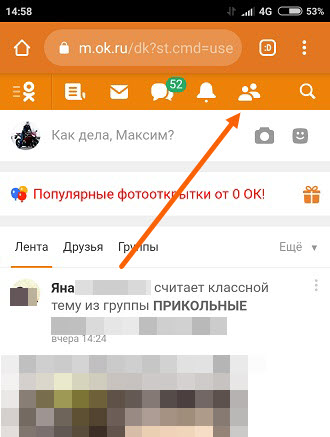

Об авторе